Annuncio
Dopo aver impostato il suo Mac su importa automaticamente la musica scaricata su iTunes Come importare automaticamente la musica scaricata su iTunes [Mac] Per saperne di più , il mio amico mi ha chiesto se fosse possibile utilizzare un metodo simile per aggiungere film a iTunes. Voleva personalizzare il suo sistema in modo che, dopo aver fatto clic sul collegamento per il download, non dovesse farlo qualsiasi cosa e i film troveranno automaticamente la loro strada sul suo iPod, pronto ad accompagnarlo nel suo lungo viaggi.
Gli ho detto che la configurazione di base è la stessa, ma avremmo bisogno di trovare un modo per convertire automaticamente i film prima di aggiungerli a iTunes poiché non tutti i formati di film sono supportati da iDevices.
Alcuni esperimenti dopo, ho trovato due modi per raggiungere l'obiettivo: il modo semplice e il modo geniale. Sto ancora lottando con gli script e le righe di comando in modo geniale, ma il modo più semplice è abbastanza facile da fare per chiunque. Se vuoi provare, ecco i passaggi per farlo.
Configurazione della posizione di download
Il primo passo è configurare tutte le applicazioni correlate, come browser, client torrent e gestori di download, per salvare i film scaricati in una cartella specifica. Diamo un nome alla cartella "da convertire"o qualcosa di simile. Successivamente, imposteremo l'automazione per convertire tutti i file di film all'interno di questa cartella in un formato compatibile con iPod e inviarli a iTunes.
Come discusso in articolo precedente Come importare automaticamente la musica scaricata su iTunes [Mac] Per saperne di più , l'impostazione di un percorso di download specifico per un tipo specifico di file può essere eseguita facilmente in Trasmissione impostando un gruppo.

Tuttavia, assicurati di impostare la trasmissione per mantenere i download incompleti in una posizione separata in modo che il sistema converta solo i film completi.
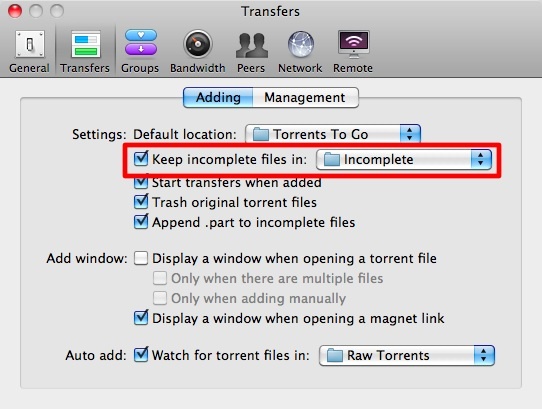
Per le applicazioni senza funzione di filtro download, possiamo usare "Azione cartella” (o altre app di pulizia) per monitorare le cartelle di download e spostare ogni file di film nella cartella “da convertire" cartella.
Per farlo, apri Automator e scegli "Azione cartella“.
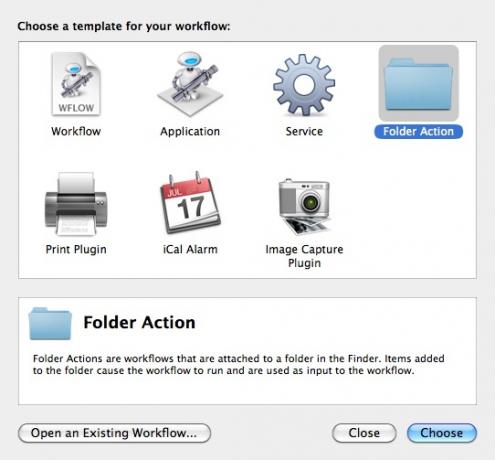
Imposta azione cartella per monitorare il "Download” (o qualsiasi altra posizione in cui di solito salvi i tuoi download). Quindi trascina e rilascia "Filtra elementi di ricerca” dalla libreria e impostalo per filtrare ogni file di film. Aggiungi un'altra azione per spostare gli elementi filtrati.
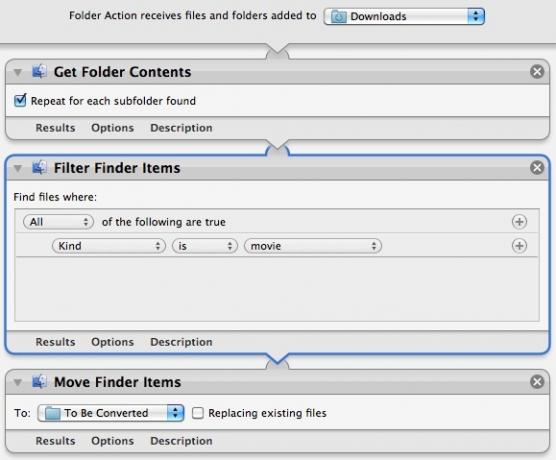
Infine, salva l'azione cartella andando su "File – Salva" menù.

Impostazione della conversione automatica dei filmati
Dopo essersi assicurati che tutti i futuri film scaricati andranno in una cartella, è il momento di impostare la conversione automatica del film.
Useremo Automator ancora una volta. Crea un'altra azione cartella e impostala per monitorare il "da convertire" cartella.
Trascina e rilascia il "Esporta film” azione dalla libreria.

Scegliere "iPod” per il formato del file e “Aggiungi automaticamente a iTunes” come cartella di destinazione. Se vuoi evitare che il tuo disco rigido si gonfi, è anche possibile eliminare il file del filmato originale al termine del processo di conversione.

Salva l'azione della cartella e il sistema di automazione è fatto.
Guardando un'altra possibilità
Ho testato l'intera configurazione e tutto ha funzionato bene. Tuttavia, ci sono diverse cose di cui dovresti essere a conoscenza.
Innanzitutto, il sistema si basa su Tempo veloce per la conversione, quindi funzionerà solo per alcuni formati video specifici. Dai miei esperimenti, il sistema non convertirà WMV e FLV, ma non ha problemi con AVI, MOV e MP4.
In secondo luogo, anche se il tempo di conversione dipende dalla lunghezza del film e dalla potenza della macchina, è più lento rispetto a Freno a mano.
Allora perché non usare invece il freno a mano? Supporta più formati video e fa tutto più velocemente. La risposta è semplicemente perché non puoi automatizzare il processo di conversione usando Handbrake, almeno non con la versione GUI. Ma c'è speranza. L'automazione è possibile utilizzando HandbrakeCLI. Questa è la versione a riga di comando di Handbrake e, come suggerisce il nome, tutto viene eseguito utilizzando la riga di comando.
Attualmente sto cercando di dare un senso a tutti i comandi e di applicarli. Tornerò sicuramente con una configurazione più potente. Nel frattempo, penso che questa semplice versione dell'automazione andrà bene per il normale utilizzo.
Come sempre, pensieri e opinioni sono ben accetti tramite i commenti qui sotto.
Scrittore indonesiano, musicista autoproclamato e architetto part-time; che vuole rendere un mondo un posto migliore un post alla volta tramite il suo blog SuperSubConscious.

